推荐下载:office2016精简版|Office 2016四合一绿色精简版(完美激活)
教你批量修改Excel批注的操作方法:
步骤一:
首先将Excel文档的后缀名修改为 .rar ,如图:
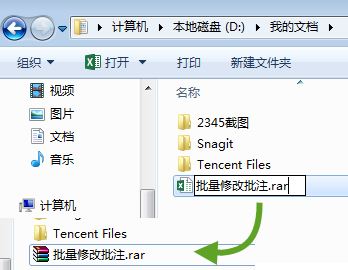
步骤二:
双击文件,使用解压软件WinRAR打开。
在WinRAR界面中双击打开 xl 文件夹,找到名为comments1.xml的文件,拖动到压缩软件界面以外的地方,如图所示:
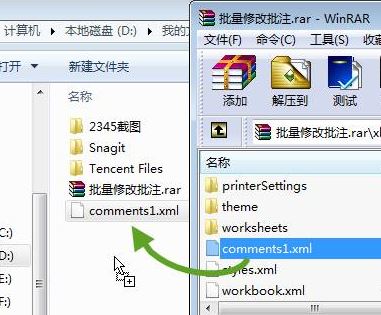
步骤三:
右键单击这个文件,在右键菜单中依次单击【打开方式】,【记事本】。
在记事本中打开后,按Ctrl+H,将“星光女神”全部替换为“星光老师”后保存,关闭记事本,如图:
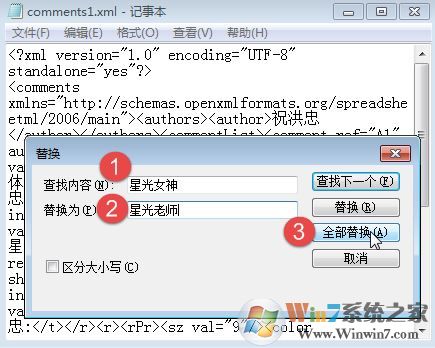
步骤四:
按住comments1.xml不放,拖动到WinRAR界面中,更新压缩文件,关闭WinRAR程序。
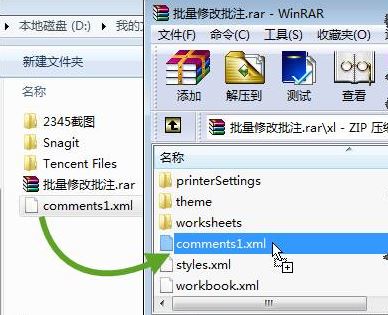
步骤五:
将文件后缀名从 .rar 修改为.xlsx ,如图:
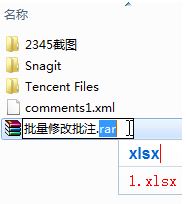
再打开这个Excel文档,批注中的“星光女神”就全部变成了“星光老师”了,如图所示:
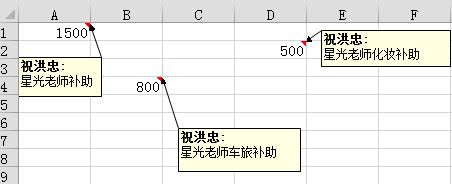
PS:如果保存文档后,批注作者的名字自动变成“作者”,可以依次单击【选项】→【信任中心】→【个人信息选项】,去掉【保存时从文件属性中删除个人信息】的勾选,这样就没有问题啦。
以上便是winwin7小编给大家分享介绍的关于教你批量修改Excel批注的操作方法,有需要的用户不要错过哦!
相关文章:
excel打开空白怎么办?excel表格打开显示灰色空白的解决方法
excel公式下拉不自动计算怎么办?excel公式无法自动计算的解决方法